Pantech Ease Manual - Spanish - Page 69
Envío de imágenes usando mensajes de multimedia
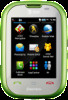 |
View all Pantech Ease manuals
Add to My Manuals
Save this manual to your list of manuals |
Page 69 highlights
Álbum de fotos Puede ver, enviar, guardar en el teléfono o en una tarjeta de memoria externa y también eliminar fotos. Se admite el formato JPEG; otros formatos se guardan en la carpeta Imagen. Nota: para acceder a Imagen, pulse Menú > Imagen. Menú Visualización de las imágenes guardadas 1. Pulse Menú > Imagen > Cámara. Menú 2. Seleccione una imagen. Configuración como papel tapiz en la pantalla 1. Pulse Menú > Imagen > Cámara. Menú 2. Pulse C de la imagen > Establecer como > Papel tapiz. Configuración como identificación de llamada 1. Pulse Menú > Imagen > Cámara. Menú 2. Pulse C de la imagen seleccionada > Establecer como > ID de llamada. Envío de imágenes usando mensajes de multimedia 1. Pulse Menú > Imagen > Cámara. Menú 2. Pulse C de la imagen seleccionada > Enviar > como Mensaje de multimedia. 136 Modo avanzado: Multimedia Para conocer detalles sobre la "Creación y envío de mensajes de texto" 01 consulte la página 124. 02 Eliminación de varias imágenes 03 1. Pulse Menú > Imagen > Cámara. 04 Menú 2. Pulse Opciones > Eliminar. 05 3. Pulse para marcar los archivos deseados o pulse Todos para marcar 06 todos los archivos. 01 4. Pulse Eliminar > Sí. 02 5. Para cancelar la acción de eliminación, presione . 03 Reconocimiento de rostro 04 05 1. Pulse Menú > Imagen > Cámara. Menú 06 2. Pulse C de la imagen seleccionada > Reconocimiento facial. 07 3. Pulse Añdr etiq e ingrese el nombre y el número de teléfono. 4. Pulse Guardar para guardar como contacto. Visualización de la información del archivo 1. Pulse Menú > Imagen > Cámara. Menú 2. Pulse C de la imagen seleccionada > Propiedades. 137















